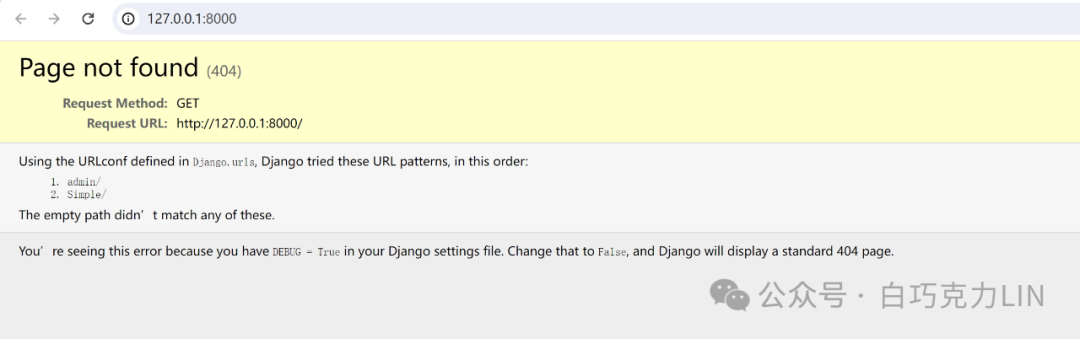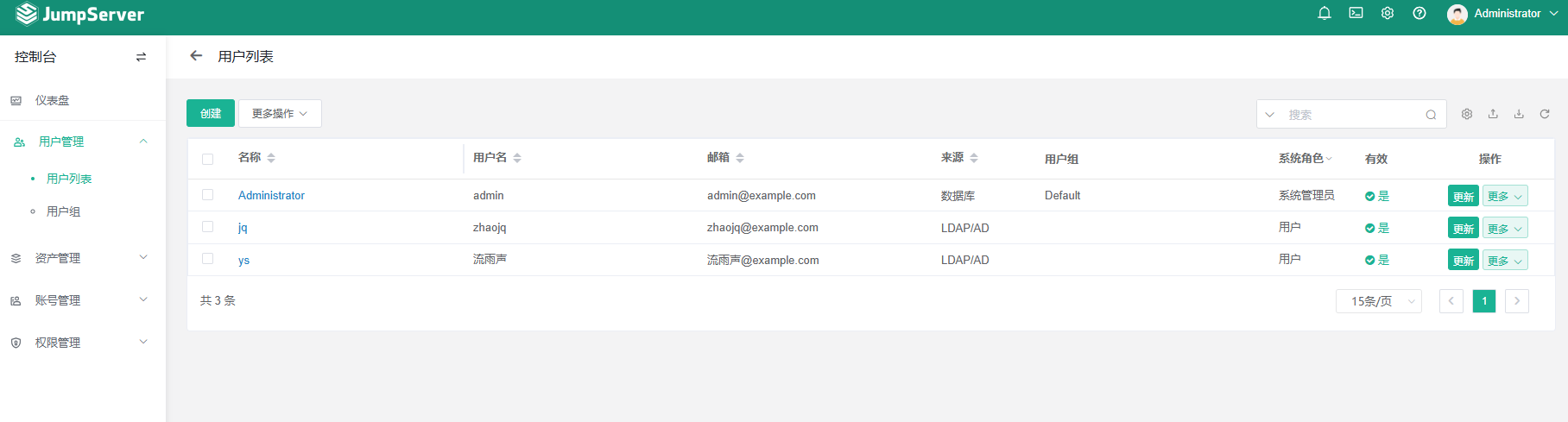Umami 简介
Umami 是一款开源且注重隐私的网站分析工具,可替代 Google Analytics。它提供网站流量和用户行为等见解,但不使用 Cookie 或收集个人数据,符合隐私法规。Umami 轻巧易用,可自行托管。
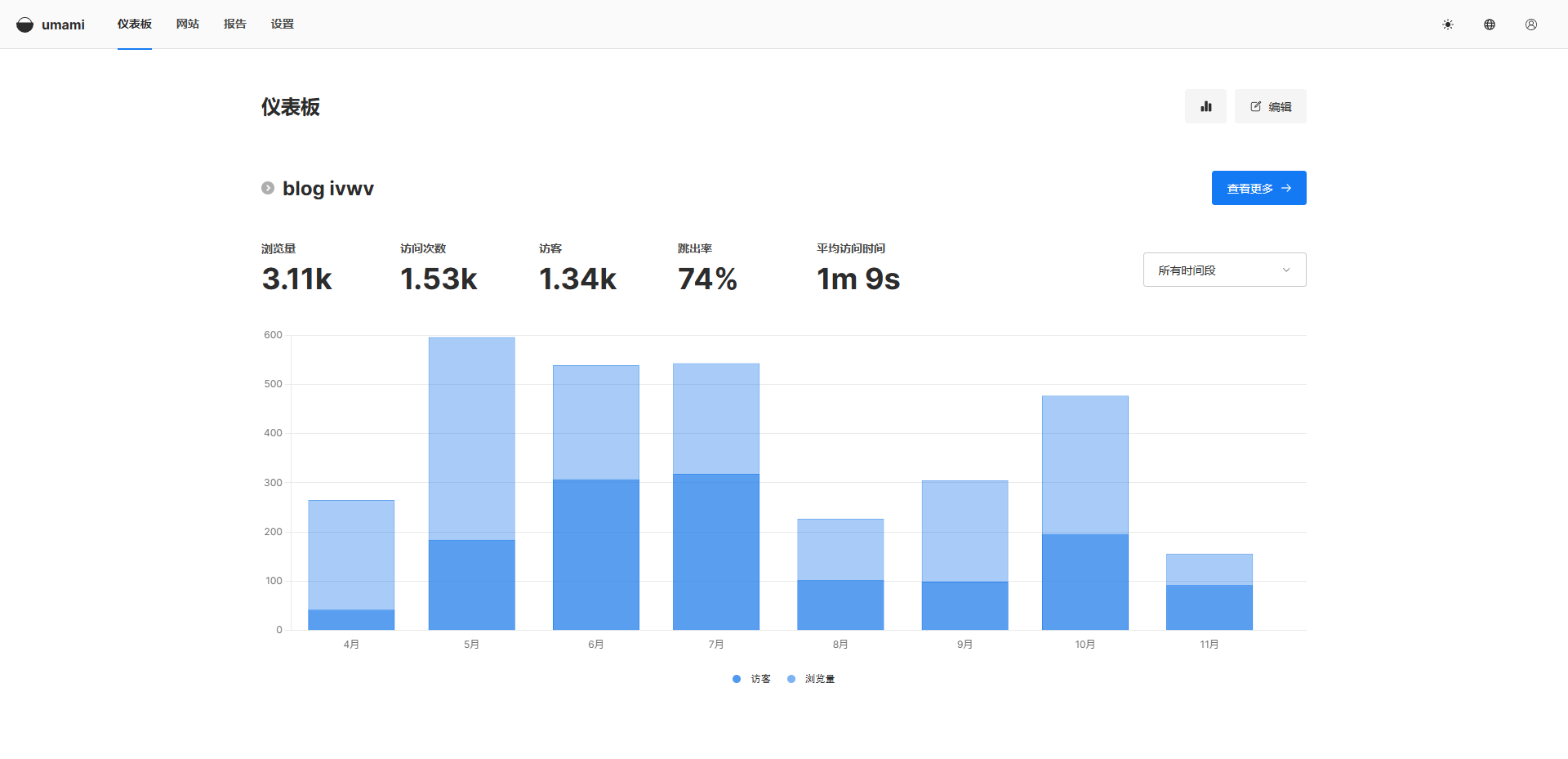
如果你有自己的博客,并且想要知道自己博客网站的流量情况,那么 Umami 将会是一个很好的工具,接下来我会一步步的教大家部署一个自己 Umami 博客分析工具。
部署前必要准备
- 一个充满求知欲的大脑。
- 一台Linux服务器(推荐腾讯云、阿里云或雨云等)。本文将以雨云为例进行演示。
我将会以 雨云 为例,带大家创建一台自己的云服务器,以便尝试本篇文章的内容。
注册链接: https://www.rainyun.com/NTEzMTM1_?s=blog
创建雨云服务器
以下步骤仅供参考,请根据实际需求选择配置。
点击“云产品”→“云服务器”→“立即购买”。
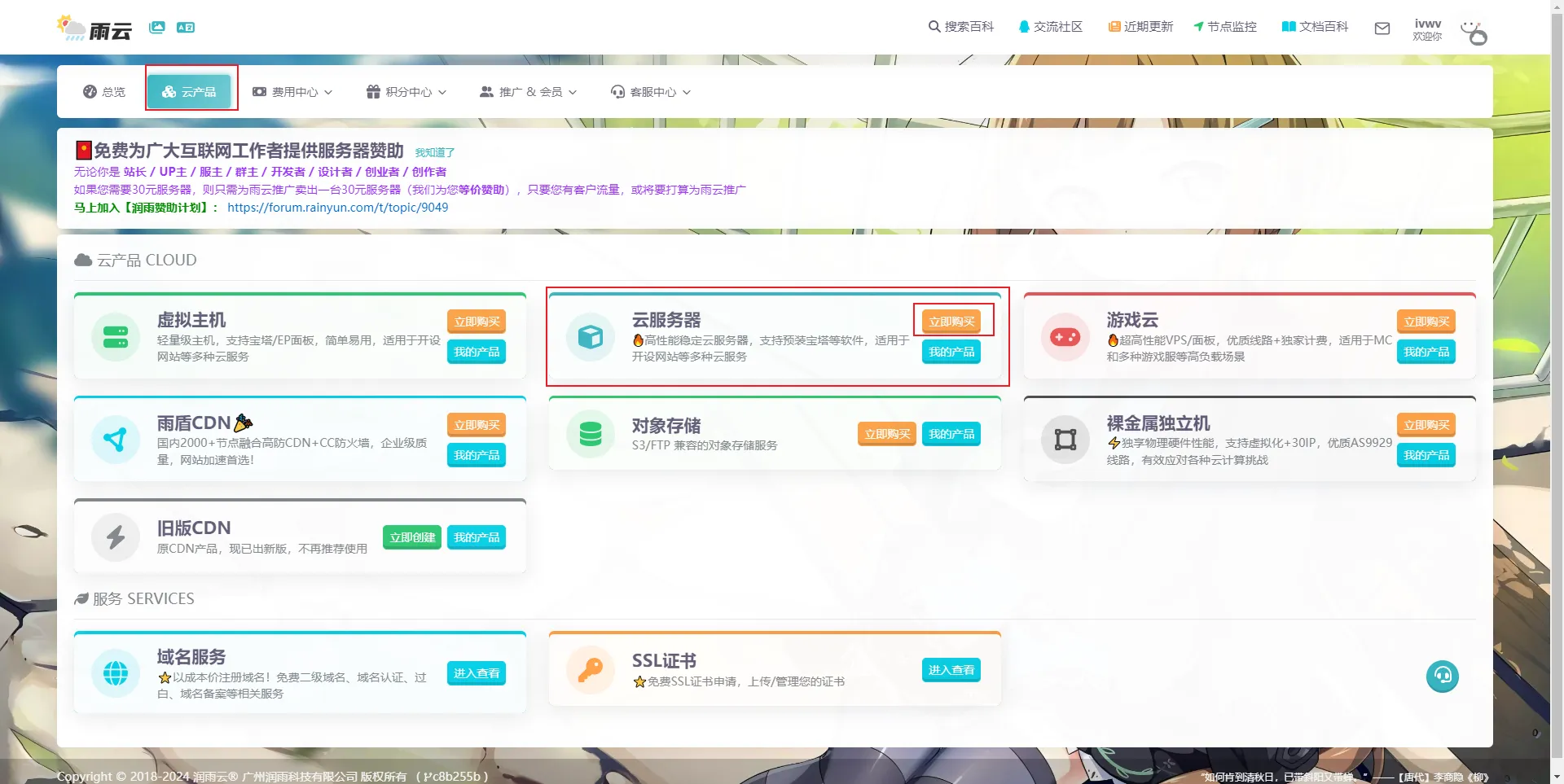
选择距离你较近的区域,以降低延迟。
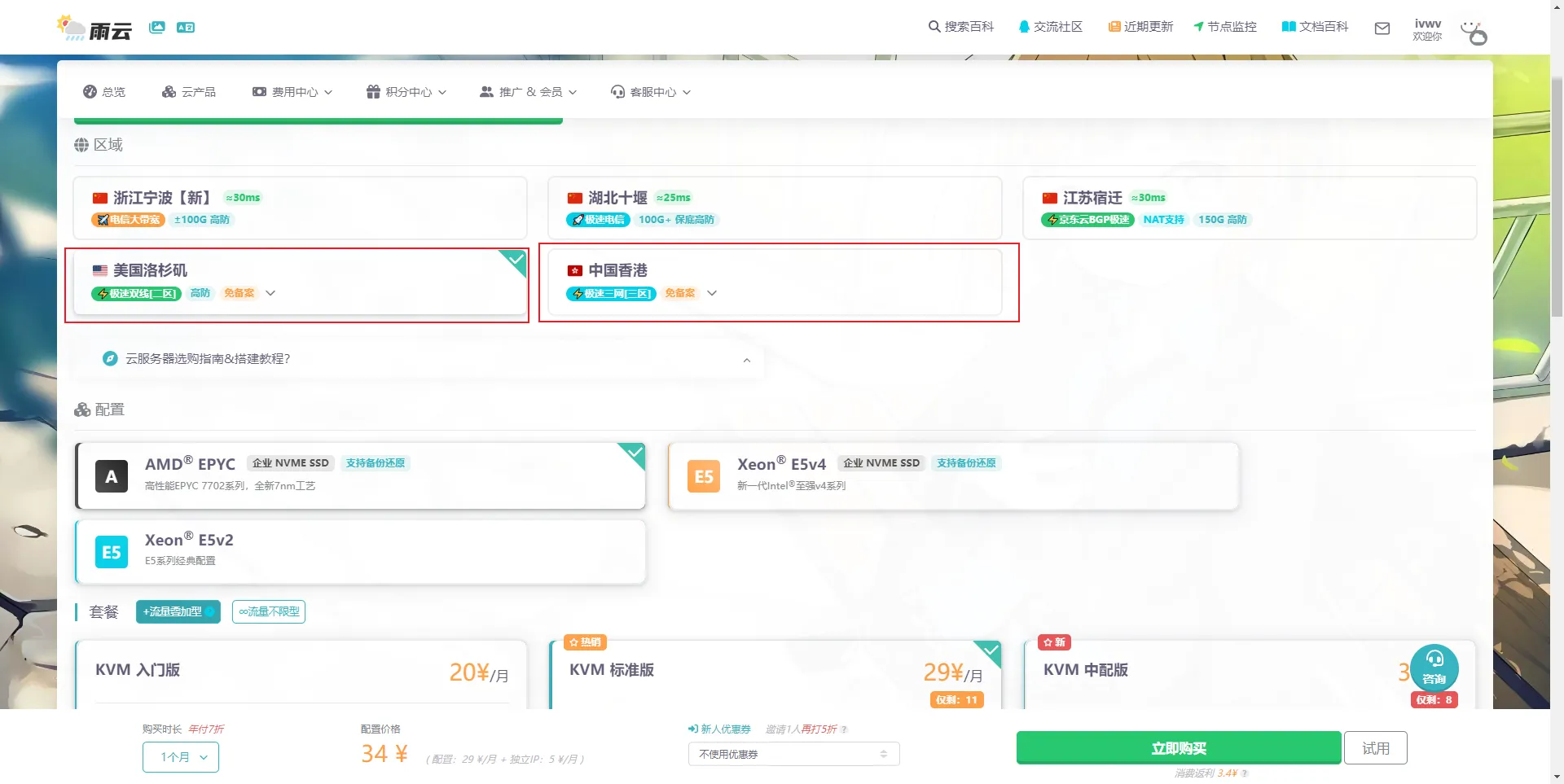
选择配置。
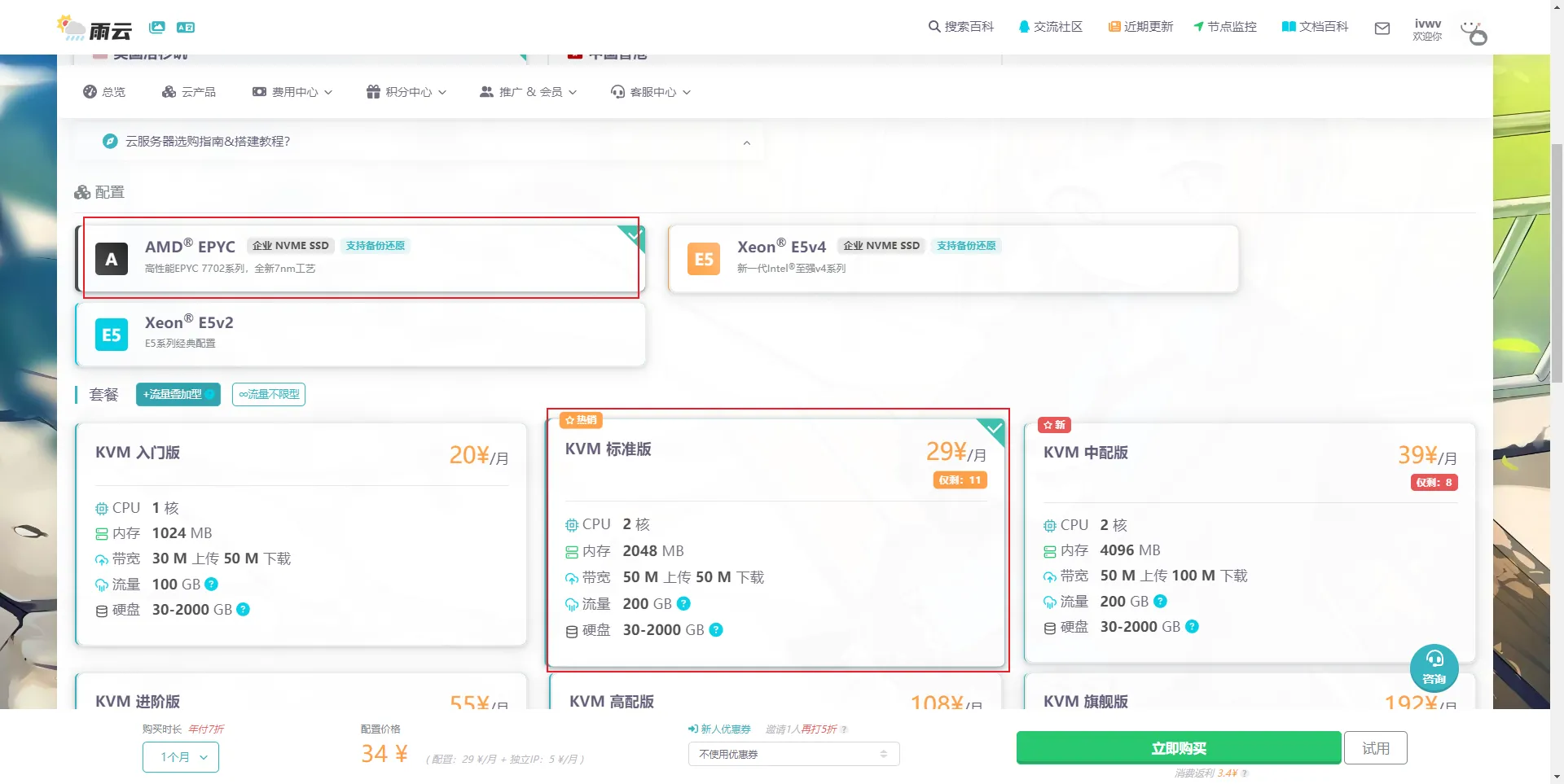
选择Ubuntu 22.04版本,并勾选预装Docker。
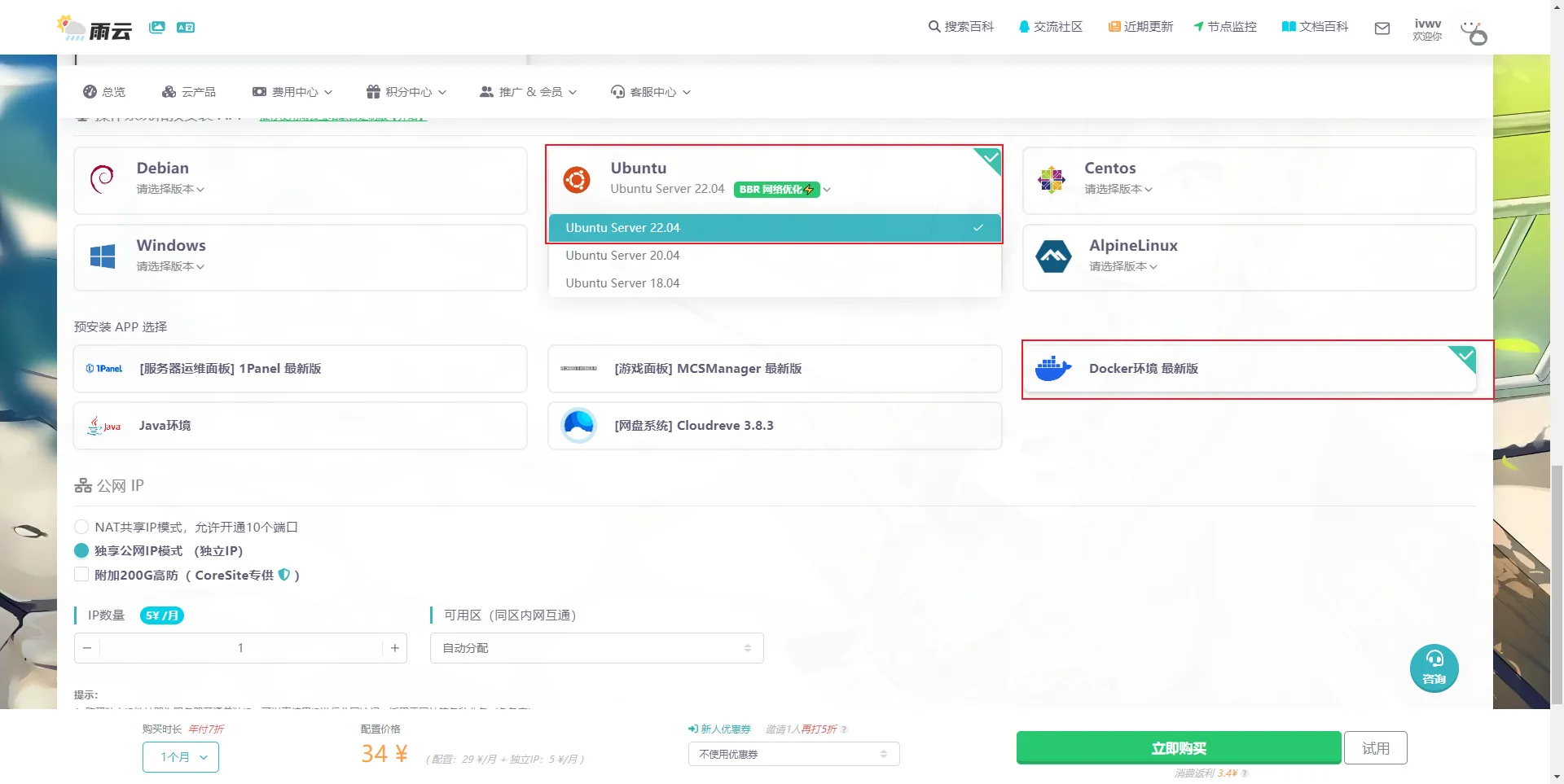
点击“立即购买”,并完成后续购买流程。购买完成后,等待服务器部署完毕,进入管理面板,找到远程连接信息。
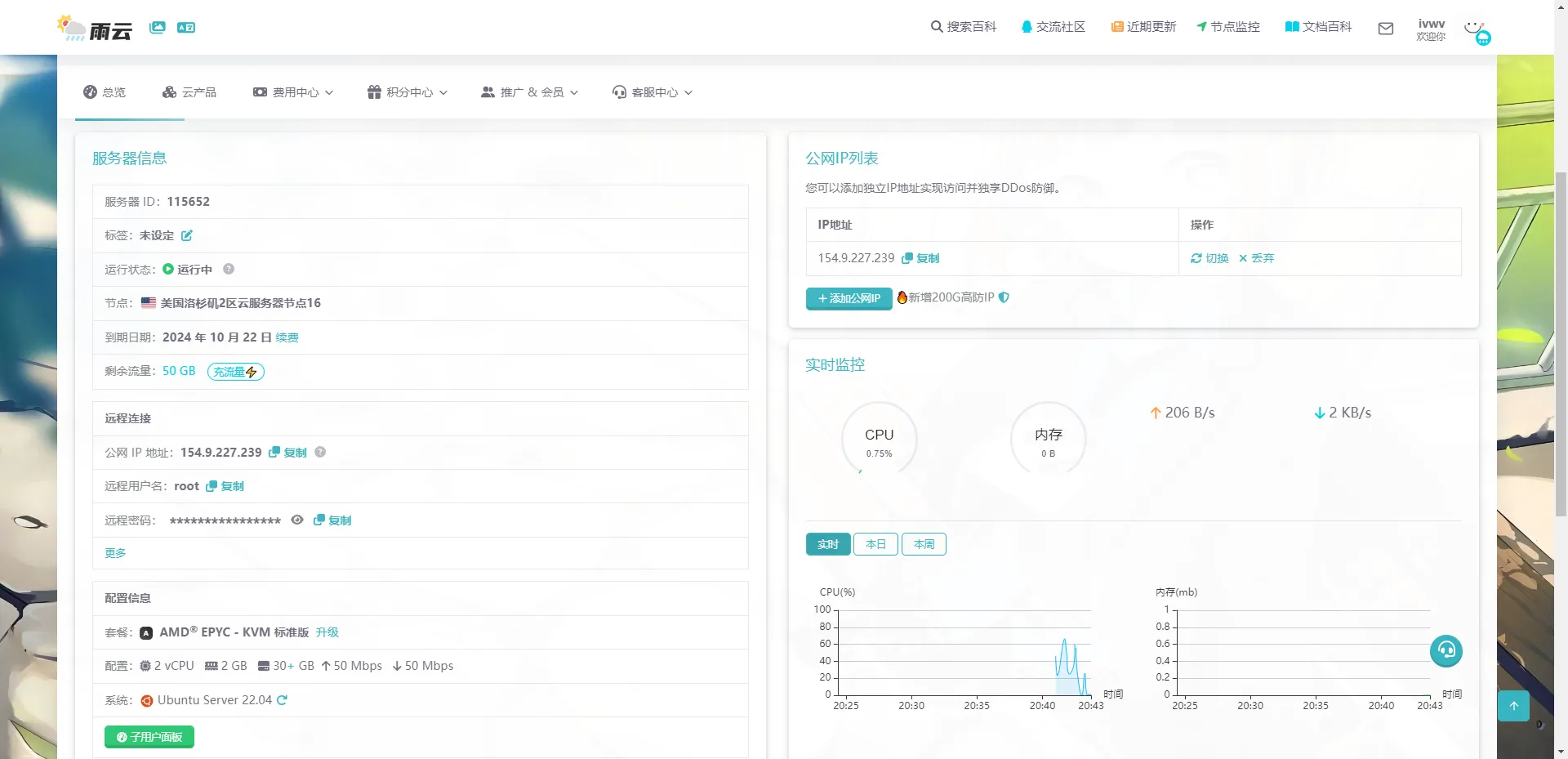
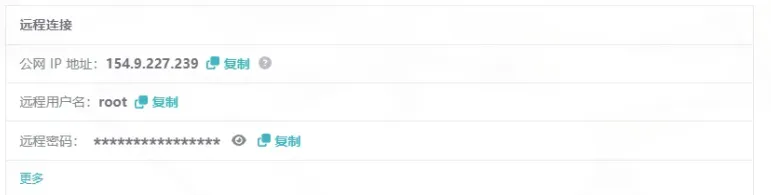
使用PowerShell进行远程连接:输入ssh root@你的服务器IP (例如ssh root@154.9.227.239),首次连接需输入yes,然后回车即可登录。
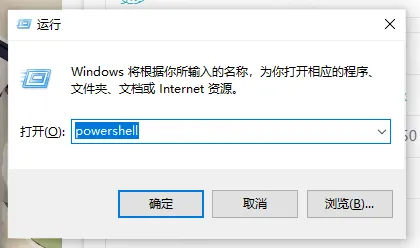

服务器创建完毕并可通过SSH远程访问后,我们就可以开始部署 Umami 了。
Umami 从源码安装
系统要求:
- Node.js 18.17 或更高版本
- 可以使用 nvm 快速安装使用: https://github.com/nvm-sh/nvm?tab=readme-ov-file#install–update-script
- 自备 MySQL (8.0+) 或 PostgreSQL (12.14+) 数据库
1.安装 Yarn:
npm install -g yarn
2.获取源码:
git clone https://github.com/umami-software/umami.git
cd umami
3.安装依赖:
yarn install
4.配置 Umami
创建 .env 文件,并添加数据库连接 URL:
DATABASE_URL={connection url}
连接 URL 格式:
- PostgreSQL:
DATABASE_URL=postgresql://username:mypassword@localhost:5432/mydb - MySQL:
DATABASE_URL=mysql://username:mypassword@localhost:3306/mydb - 将
username、mypassword、mydb替换为你的实际值.
5.构建应用:
yarn build
首次构建会创建数据库表和默认管理员账号 (用户名:admin,密码:umami)。
6.启动应用:
yarn start
应用默认运行在 http://localhost:3000。建议使用反向代理或修改端口。
7.使用 PM2 管理进程 (推荐):
yarn global add pm2
cd umami
pm2 start yarn --name umami -- start
pm2 startup
pm2 save
使用 Docker 安装(推荐)
Umami 提供 Docker Compose 和预编译镜像两种 Docker 安装方式。
使用 Docker Compose (包含 PostgreSQL 数据库)
version: '3'
services:umami:image: ghcr.io/umami-software/umami:postgresql-latestports:- "3000:3000"environment:DATABASE_URL: postgresql://umami:umami@db:5432/umamiDATABASE_TYPE: postgresqlAPP_SECRET: replace-me-with-a-random-stringdepends_on:db:condition: service_healthyrestart: alwayshealthcheck:test: ["CMD-SHELL", "curl http://localhost:3000/api/heartbeat"]interval: 5stimeout: 5sretries: 5db:image: postgres:15-alpineenvironment:POSTGRES_DB: umamiPOSTGRES_USER: umamiPOSTGRES_PASSWORD: umamivolumes:- umami-db-data:/var/lib/postgresql/datarestart: alwayshealthcheck:test: ["CMD-SHELL", "pg_isready -U $${POSTGRES_USER} -d $${POSTGRES_DB}"]interval: 5stimeout: 5sretries: 5
volumes:umami-db-data:
不需要修改什么数据,直接启动即可:
docker-compose up -d
面板设置
按照上面的部署操作完毕后,打开浏览器,输入 http://your_server_ip:3000,打开后显示如下界面则表示部署成功。
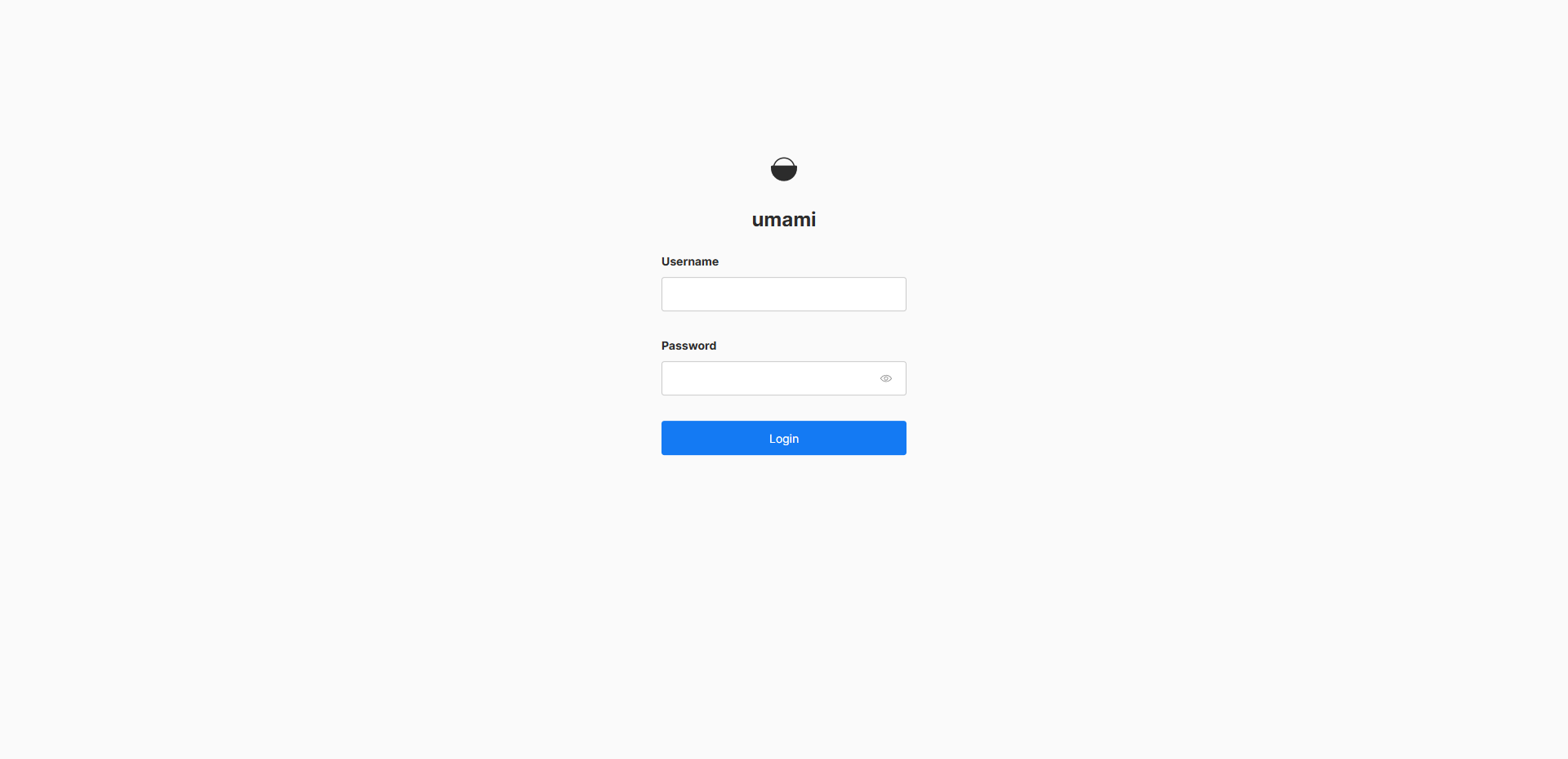
登录
Umami 安装将创建一个默认的管理员账户,用户名为 admin ,密码为 umami 。
你要做的第一件事就是登录并更改密码。
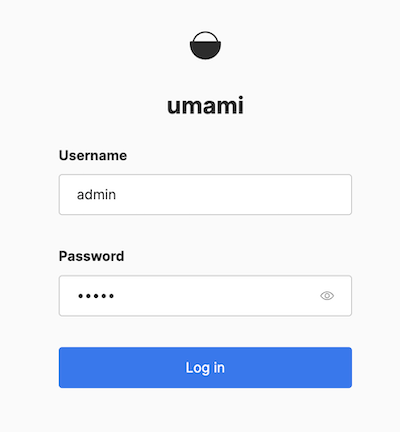
点击右上角 Profile,如图:
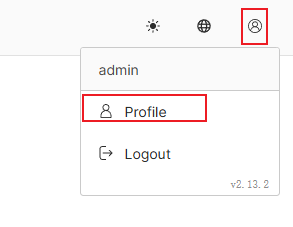
更改密码以及设置中文语言:
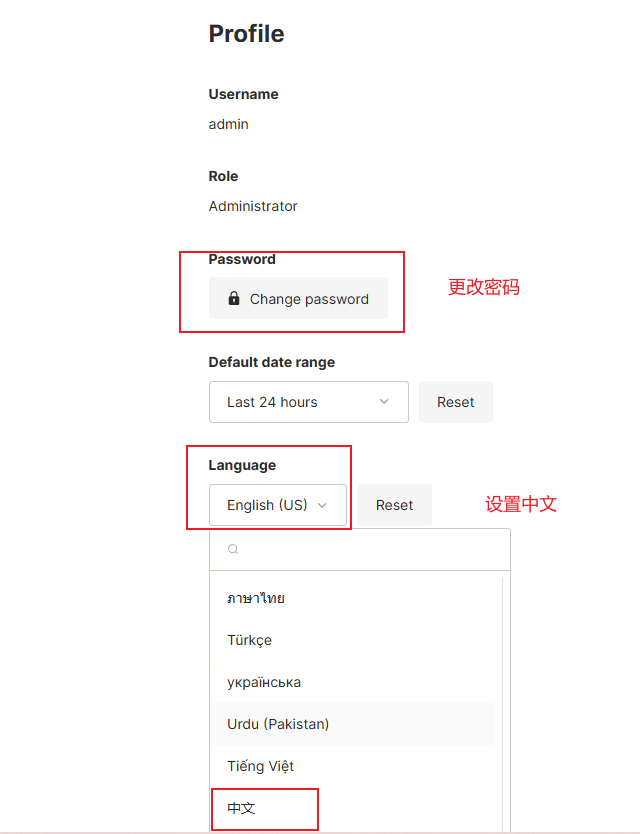
添加网站
依次点击 设置→网站→添加网站
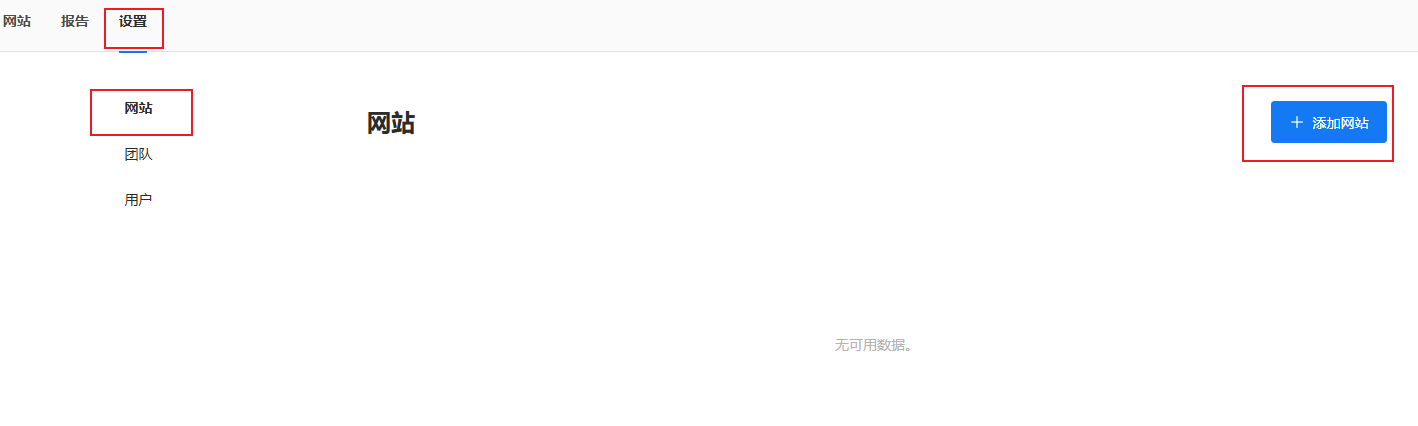
输入你的博客名称以及域名,最后点击保存:
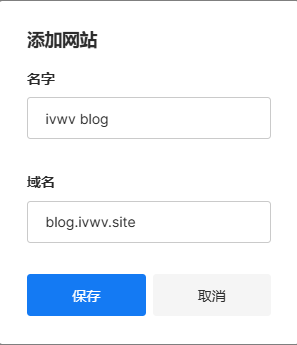
点击编辑:
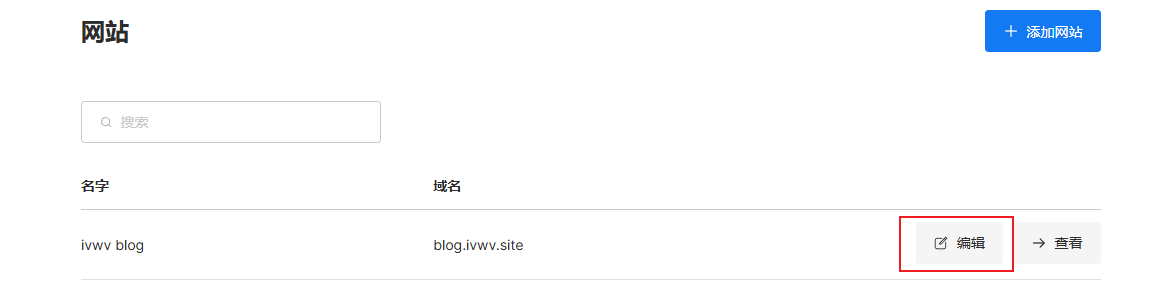
点击 跟踪代码:
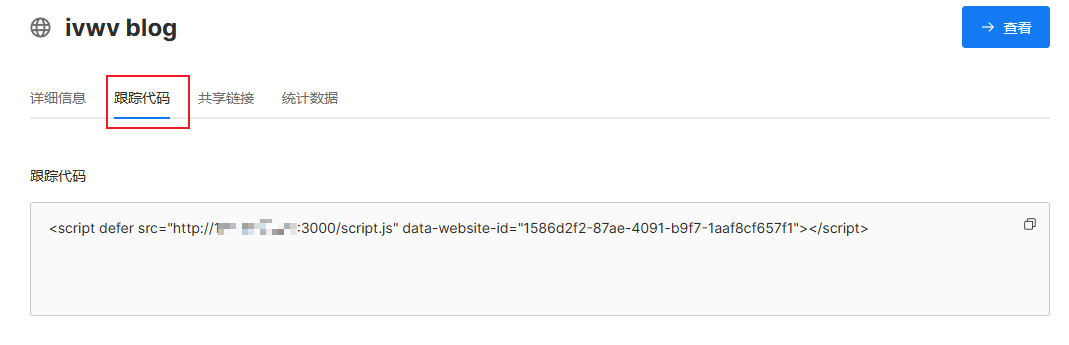
最后只需要将下边这一行代码,添加到你博客网站 HTML 文件的 head 标签中即可。
添加完毕后刷新博客页面后,就可以进入仪表板中查看浏览量信息了。
效果展示
这里以我的博客为例展示效果:
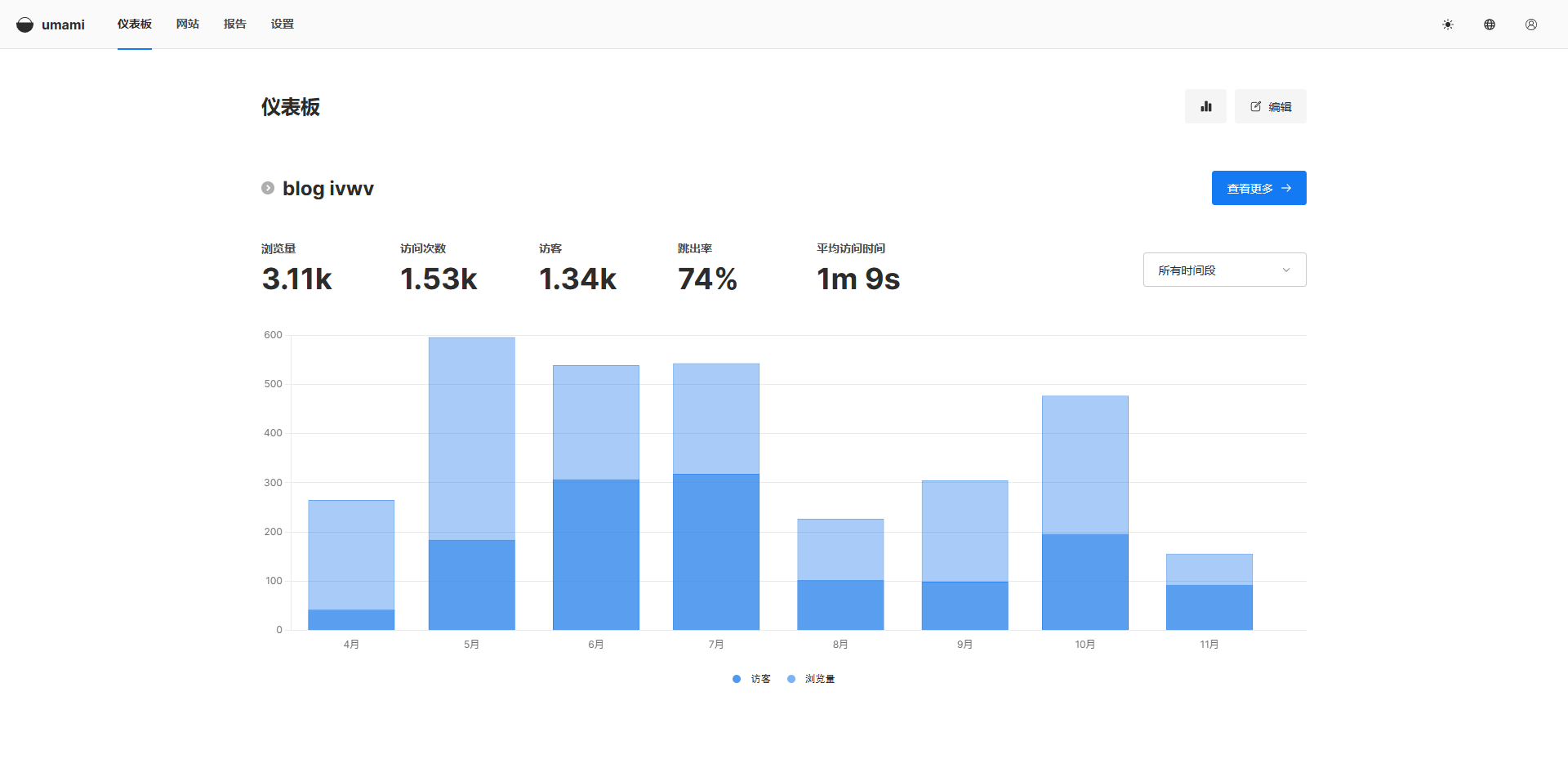
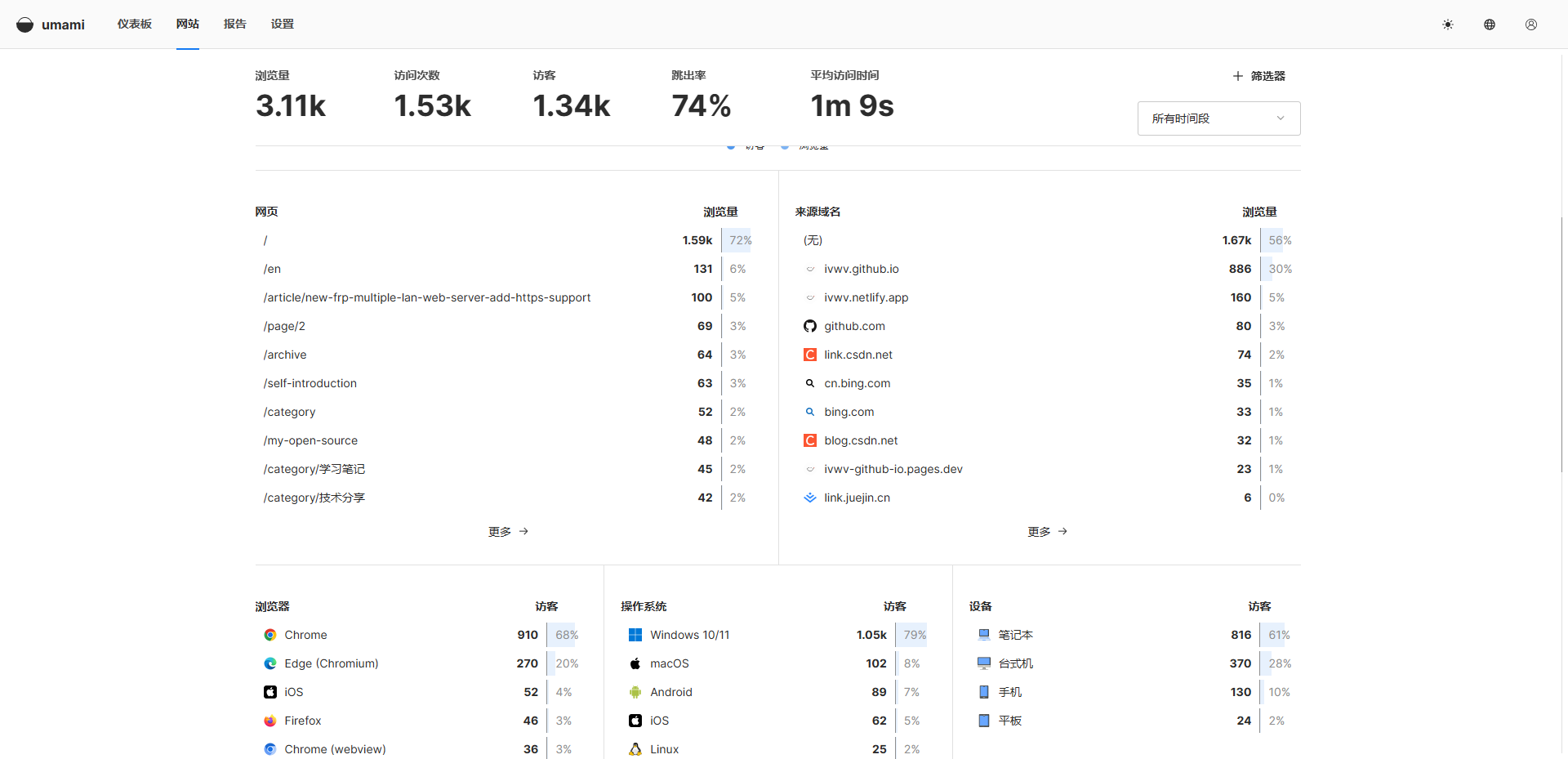
相关链接
雨云 - 新一代云服务提供商: https://www.rainyun.com/NTEzMTM1_?s=blog
面试鸭:https://mianshiya.com/?shareCode=sq29yv
我的博客:https://blog.ivwv.site
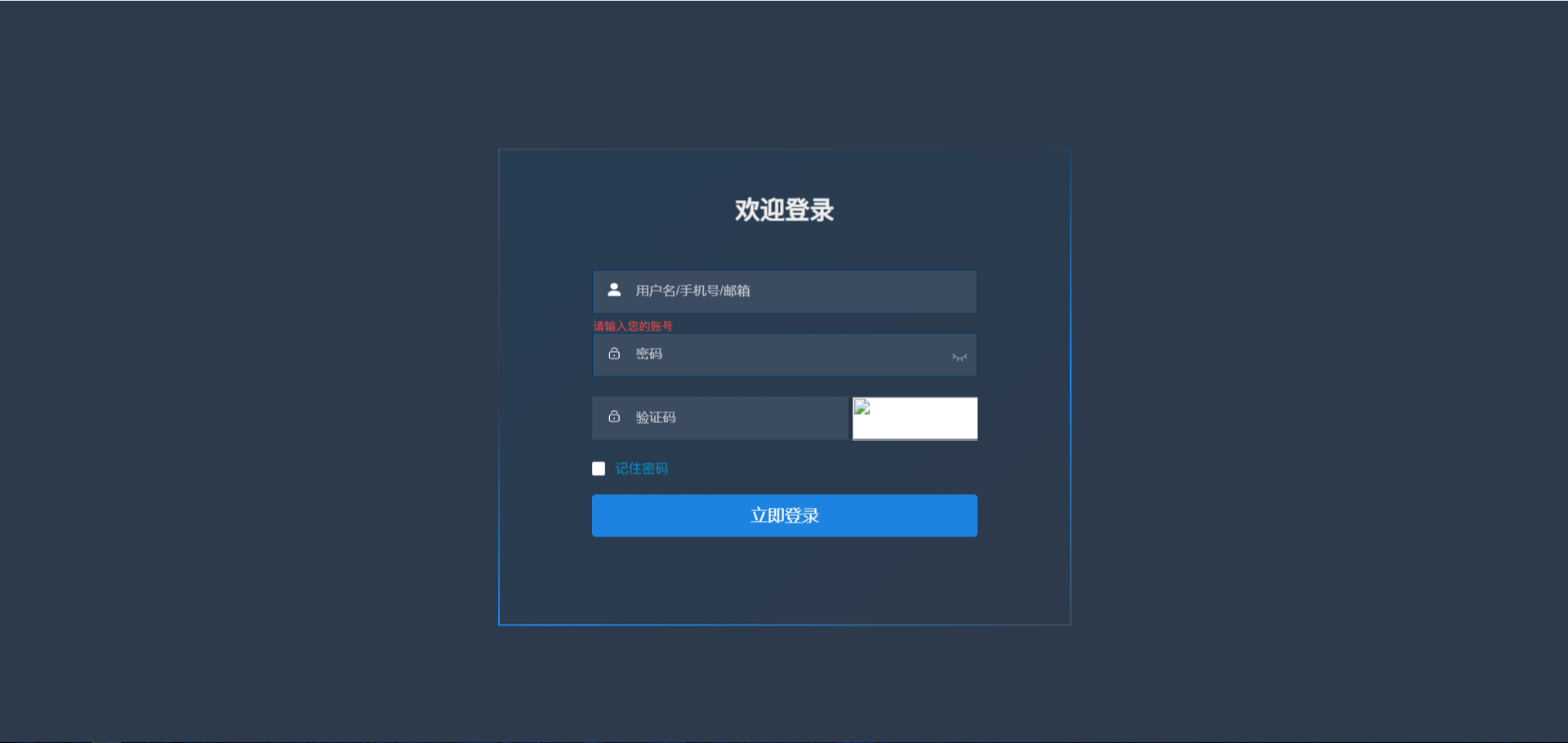


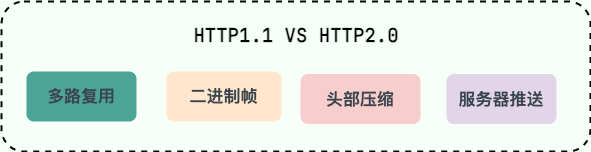


![YOLOv11融合[ECCV2024]自调制特征聚合SMFA模块及相关改进思路|YOLO改进最简教程](https://i-blog.csdnimg.cn/direct/7ef3a055670844588e06284729373cf5.png)